Het lijdt geen twijfel dat een van de sterke punten die we in een Android mobiel apparaat is de aanpassing die ze hebben. En het is dat, zelfs afhankelijk van de softwarelaag die je hebt, ze ons een groter aantal mogelijkheden zullen bieden. Dit is het geval van Xiaomi mobiel , die ons zelfs opties bieden om zowel hun effecten als de animaties die we continu op de smartphone zien in onze vorm te veranderen.
Om deze reden is het altijd goed om elk van de alternatieven te kennen die we kunnen vinden in de mobiele telefoons van het Chinese bedrijf met MIUI. Daarnaast maakt het niet uit of je een low-, medium- of high-end smartphone hebt, alles hangt af van de versie van de softwarelaag zelf. Daarom, hoe meer de versie van de software op uw mobiele apparaat is bijgewerkt, hoe meer mogelijkheden u zult vinden. Let dus goed op om alle tools te ontdekken die je binnen handbereik hebt.

Verander de effecten volledig met MIUI
Onder de verschillende configuraties die we in elke smartphone van het Chinese bedrijf zullen vinden dankzij MIUI, zijn aanpassingslaag is de aanpassing van de effecten die de terminals hebben. En het beste van alles is dat we je binnen de term effecten zullen leren om zowel degene die de overgangen op je smartphone afhandelt als de klank te veranderen.
En het kan zijn dat je het nog niet zelf hebt kunnen ontdekken, maar de waarheid is dat deze functionaliteit wordt "weergegeven" wanneer iemand met zijn vinger over het aanraakscherm schuift om van de ene eerste pagina naar de andere binnen de interface te gaan van een mobiel apparaat. Om deze reden is het overgangseffect het feit hoe we binnen onze Android-telefoon van het ene paneel naar het andere kunnen gaan. Daarom, als je al moe bent, zijn dit de stappen die je moet volgen om ze te veranderen:
- Open de scherminstellingen van uw smartphone door op het startpaneel te knijpen.
- Klik vervolgens op de optie Instellingen.
- Voer de Overgangseffecten sectie en kies tussen de mogelijkheden: Slide, Fade, Tilt, Page, Cascade, Rotation en Cube.
- Klik ten slotte op Gereed om de door u geselecteerde optie op te slaan.
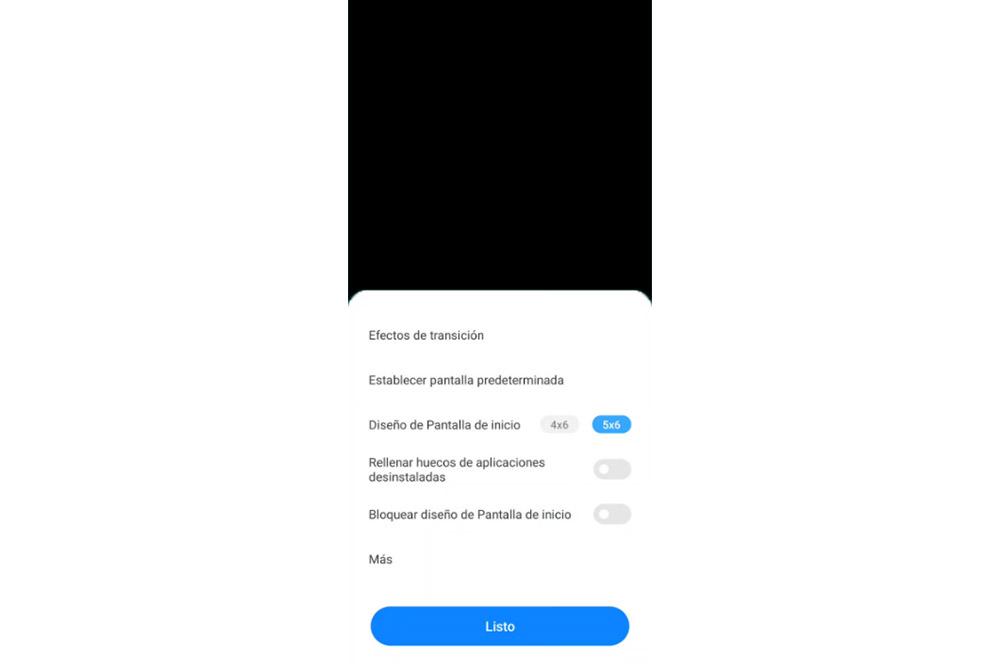
In het geval dat je die effecten met betrekking tot geluid volledig wilt veranderen, zullen we moeten gaan in het menu Instellingen zelf dat zit standaard op de mobiele telefoons van het Chinese bedrijf. En het is dat, met het verstrijken van de tijd, we meer moe worden van dezelfde effecten die onze smartphone doet. Daarom zijn dit de stappen waarmee u rekening moet houden om ze te kunnen openen en aan uw behoeften aan te passen:
- Voer de MIUI-instellingen in op uw Xiaomi-telefoon.
- Klik op het gedeelte Geluid en trillingen.
- Veeg over het scherm totdat u de optie Geluidseffecten bereikt.
Wanneer we in deze sectie zijn, zullen we vinden: alle opties die onze terminal zal hebben : geluid aanpassen aan hoofdtelefoon, equalizer, volumeregeling. We zullen zelfs een meer volledige controle over de hoofdtelefoon hebben, als we een van die gebruikers zijn die de dag met hun helm op doorbrengen: afstandsbedieningsknoppen en toewijsknoppen.
Maak je Xiaomi-animaties sneller
Hoewel dit de enige functionaliteiten zijn die MIUI binnen handbereik zal brengen. Een ander kenmerk dat we moeten beoordelen of we het willen wijzigen of niet: verhoog de aanpassing van onze smartphone van het Aziatische bedrijf, zal het feit zijn dat de animaties van het systeem zelf worden versneld. En het is dat we, met deze eenvoudige configuratie die we u laten zien, de snelheid van de verschillende overgangen die de animaties van ons mobiele apparaat uitvoeren, kunnen aanpassen.
Maar waarom gaan we het veranderen? Deze instelling hangt meer af van het type gebruiker dat ze zijn en de vraag die je nodig hebt op het gebied van de prestaties van je smartphone. Daarom laten we u de nodige stappen na zodat u kunt versnel de MIUI-animaties , of deactiveer ze zelfs als u ze beu bent.
Daarnaast is een van de kernpunten van dit laatste alternatief dat ook het batterijverbruik zal afnemen, aangezien het feit dat de mobiel meer moet presteren door de animaties het energieverbruik hoger maakt. Vooral voor die smartphones die geen krachtige processor en een batterij met grote capaciteit hebben.
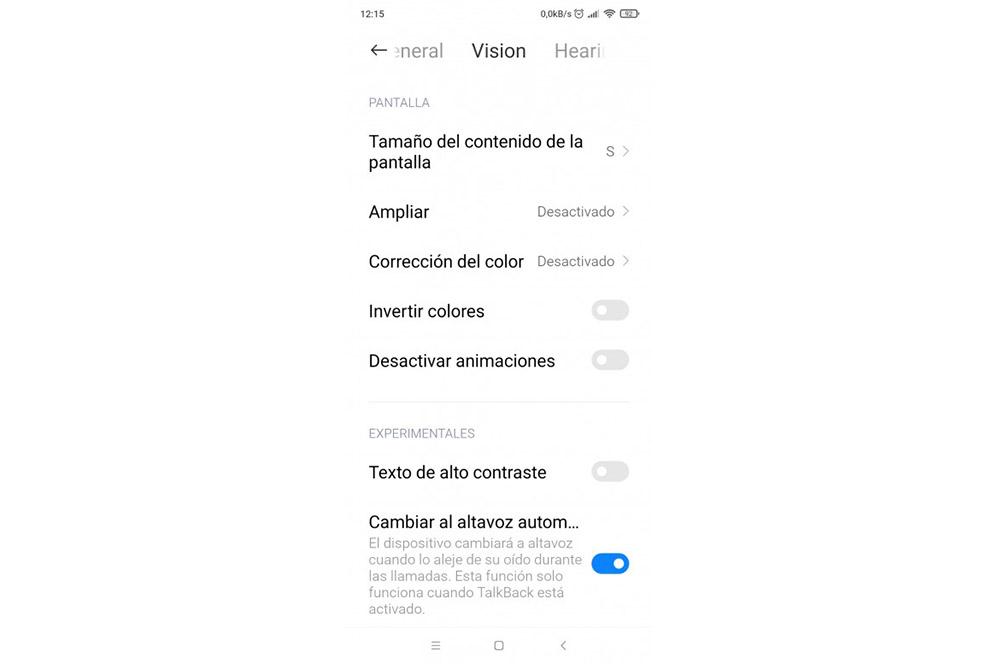
Om dit te doen, moeten we de volgende stappen volgen vanaf ons Xiaomi-apparaat:
- Toegang tot de instellingen van uw telefoon.
- Klik op het gedeelte Aanvullende instellingen.
- Ga naar het gedeelte Toegankelijkheid> Visie.
- Animaties verwijderen in- of uitschakelen .
Op deze manier neemt u volledig afscheid van animaties, maar als u in uw geval alleen maar wilt dat ze sneller gaan, moet u het volgende proces uitvoeren:
- Ga naar de instellingen.
- Klik op Extra instellingen.
- Open het gedeelte Opties voor ontwikkelaars.
- Binnen zullen we moeten zoeken naar de Animatieniveau secties.
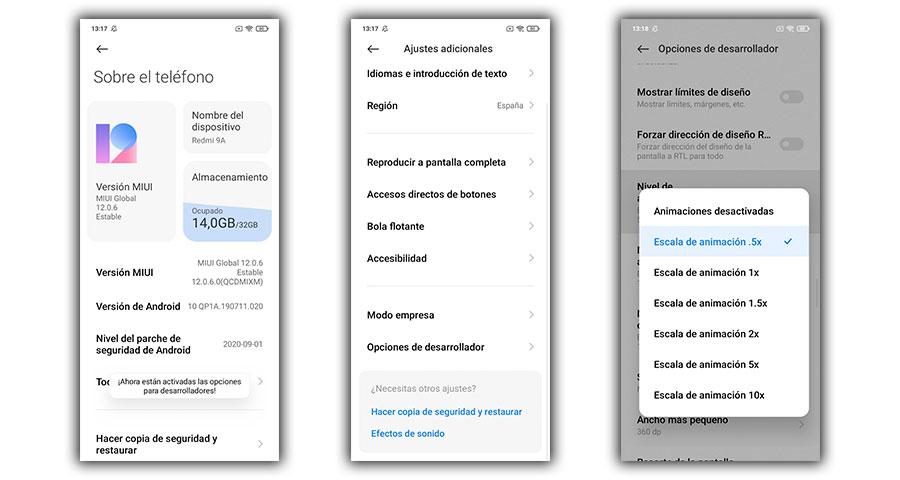
Zodra we dit punt hebben bereikt, moeten we toegang krijgen tot de drie animatiesecties die we zullen vinden: venster, overgangen en duur. Eenmaal binnen elke optie, moeten we de gewenste waarde selecteren, hoe lager deze is, hoe sneller we het systeem vloeiender en sneller laten werken dan voorheen. En ook, we zullen maken de overgangen tussen de verschillende menu's sneller , evenals de snelheid bij het openen en sluiten van apps neemt toe.
Zeg vaarwel tegen de oude start van je mobiel
Een ander sterk punt dat de softwarelaag van Xiaomi-telefoons met MIUI 12 was het feit dat we het starteffect van onze terminal kunnen wijzigen wanneer deze wordt ingeschakeld. Dat wil zeggen, we zullen ervoor zorgen dat het thema dat elke keer dat we ons mobiele apparaat inschakelen, verschijnt totaal anders is.
Om deze optie in een terminal van het Aziatische bedrijf te kunnen wijzigen, moet u eerst weten dat het nodig is om MIUI 12 te hebben. Dan hoeven we alleen een thema te downloaden dat elk type beweging heeft, wat dan ook het is. Zo kunnen we onze terminal verder op maat maken. Om dit te bereiken, volgt u het volgende proces:
- Open de Xiaomi Themes-app.
- Klik op je profielpictogram.
- Ga naar het gedeelte Thema aanpassen> Opstartafbeelding.
- Kies vervolgens tussen enkele die u in uw terminal heeft en klik erop.
